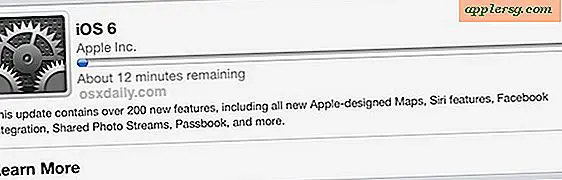Personnaliser la ligne de commande en ajoutant des icônes Emoji à l'invite de bash
Une manière très unique et amusante de personnaliser l'apparence de l'invite bash consiste à ajouter l'une des icônes Emoji d'OS X pour transformer l'apparence de l'invite elle-même. Cela ne va pas être le tweak le plus pratique dans le monde, mais il est amusant et parce qu'il utilise des méthodes traditionnelles de personnalisation de l'invite bash, vous pouvez le rendre aussi utile ou inutile que vous le souhaitez.
![]()
Voici comment ajouter une icône emoji comme invite de ligne de commande:
- Ouvrez l'application Terminal et utilisez votre éditeur de texte de ligne de commande préféré pour modifier le fichier .bash_profile:
- Ajoutez une nouvelle ligne comme celle-ci:
- Maintenant, déroulez le menu "Edition" et choisissez "Caractères spéciaux", puis sélectionnez "Emoji" dans le menu des caractères spéciaux
- Trouvez l'Emoji que vous voulez utiliser dans l'invite du shell et glissez-déposez-le dans la ligne PS1 = "" afin qu'il soit contenu dans les guillemets.
nano .bash_profile
PS1=" "
![]()
- Selon les paramètres du terminal, rien ne peut être visible après avoir utilisé le glisser-déposer, mais mettre deux espaces après l'espace vide où l'emoji a été supprimé, il finira par ressembler à ceci: PS1 = ""
- Enregistrez le changement .bash_profile avec Control + O (pour nano) puis quittez nano avec Control + X
- Ouvrez une nouvelle fenêtre Terminal pour voir l'emoji comme invite
Avec seulement un Emoji, la nouvelle invite bash ressemblera à ceci:
![]()
L'emoji a tendance à être mieux recommandé lorsque la taille de la police du terminal est assez grande, peut-être plus grande que celle à laquelle vous êtes habitué. C'est particulièrement le cas avec les icônes emoji complexes, mais pour les icônes de base comme les étoiles, les trèfles et les pouces vers le haut, les polices plus petites semblent toujours correctes.
![]()
C'est plus amusant qu'autre chose, et si vous êtes un utilisateur avide de terminal, vous trouverez probablement cela plus ridicule que fonctionnel selon la façon dont vous avez personnalisé l'invite bash en dehors de cela, bien que vous puissiez toujours appliquer les personnalisations de formatage habituelles. les Emoji aussi. Une personnalisation courante et particulièrement utile est d'afficher le répertoire de travail courant, qui peut être ajouté en changeant la commande PS1 = "" à la suivante:
PS1="(drop emoji here) \W "
Ou inversé:
PS1="\W (drop emoji here) "
Et, devenant de plus en plus utile avec un nom d'utilisateur @ hostname visible avec les emoji et PWD:
PS1="\u@\h (drop emoji icon) \W "
![]()
N'oubliez pas d'ajouter un espace (sinon deux) après le Emoji sinon il sera à l'étroit contre l'invite de commande.
Si c'est un peu trop scandaleux pour vous, consultez un guide pour améliorer l'apparence générale du Terminal et un autre excellent truc pour le rendre plus lisible en ajoutant un séparateur entre les commandes qui ont été exécutées.
Dirige-toi vers Torrez pour l'idée amusante de DaringFireball